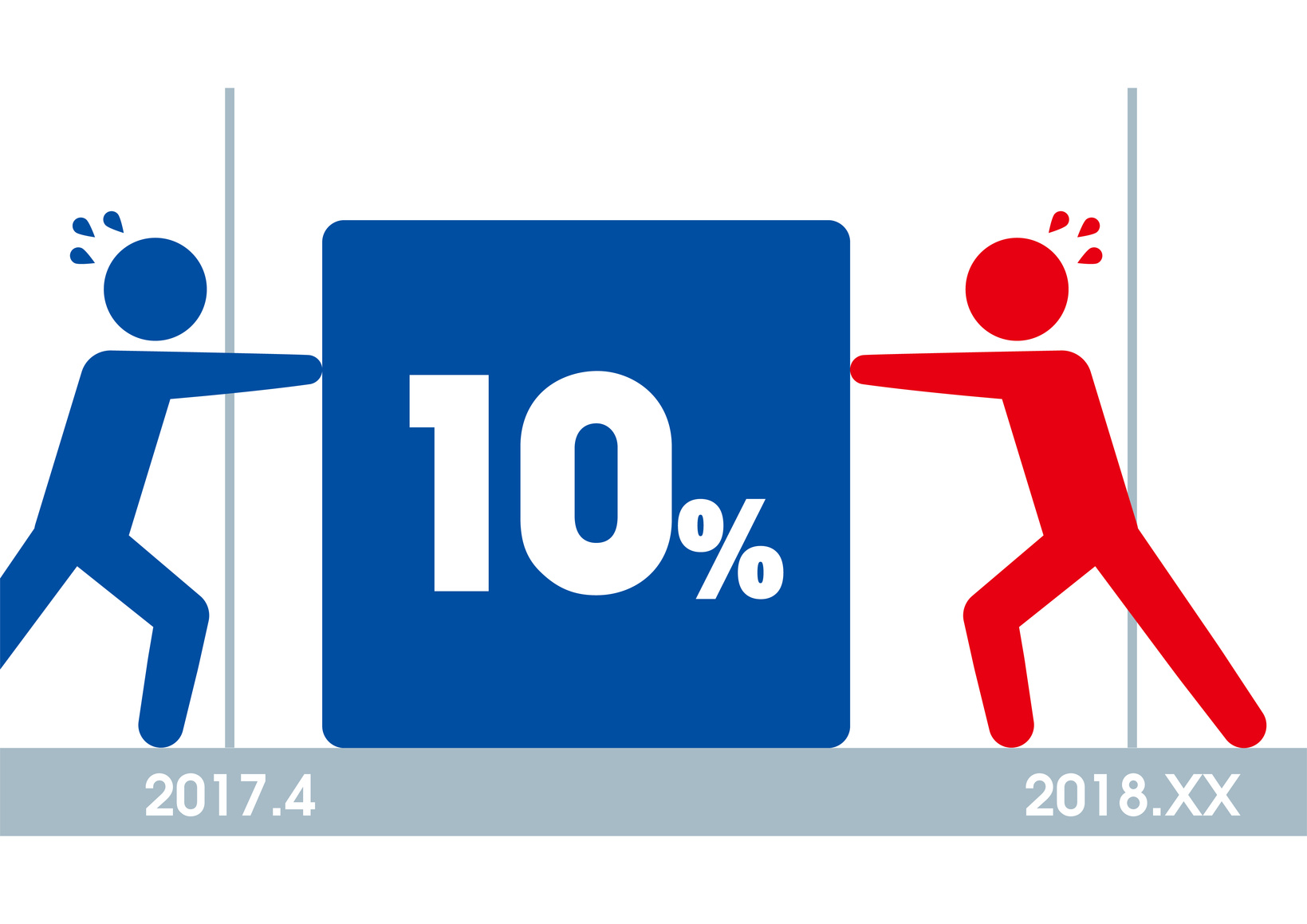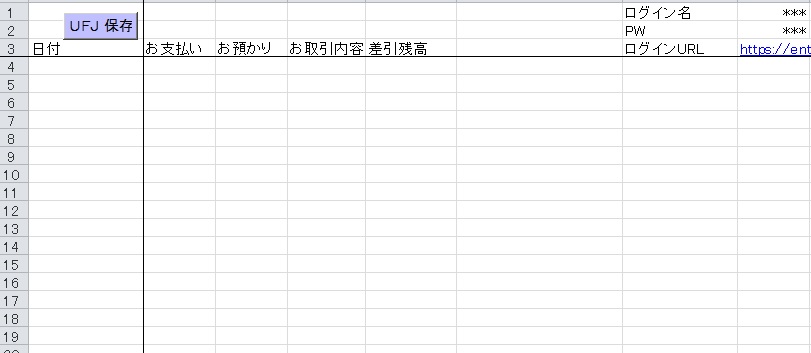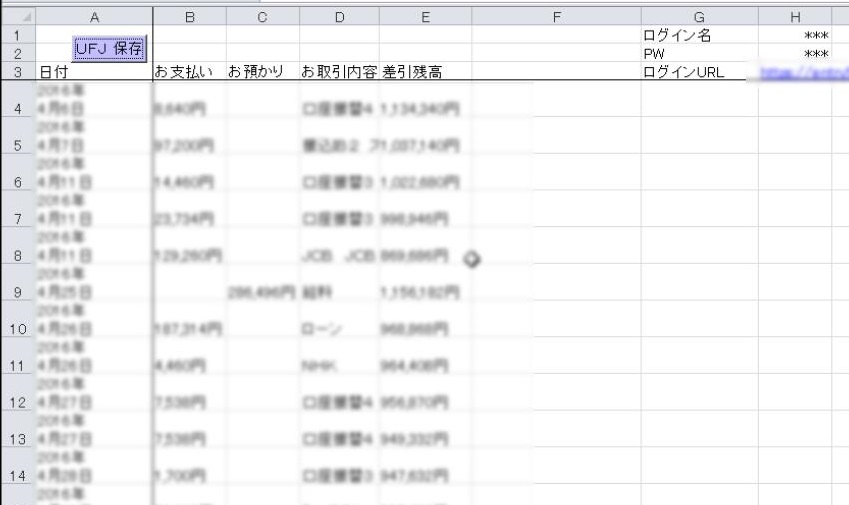- 投稿 2016/06/18更新 2018/12/26
- ウェブ自動アクセス
毎回、複数のサイトにアクセスするのが超面倒
日ごろ、IEで複数タブ上に異なるウェブサイトを表示しているのですが、これを毎回お気に入りから選択して、さらにはログイン操作して、という手作業をものすごく不便に感じる私です。
というのも、

- Yahoo!メール
- Yahoo!ニュース等のニュースサイト
- Yahoo!ファイナンス
- YouTube
- GoogleAnalytics
- WordPress管理画面 数サイト
- アフィリエイトサイト 数サイト
- アドセンスサイト 数サイト … … …
などなど、アクセス先は全部で50個近くになっています。
その中で毎日必ずアクセスするものは10サイトもあるような状況です。
これら10サイトをお気に入りからいちいち選んでクリックするだけでも面倒なのに、加えてIDとPWも入力しなければならない、という面倒極まりないことに対して、私はまったくもって忍耐強くない性分となっております。
とくに、昔と違ってPWは使い回しではなく、それぞれを変えた方が良いというご時世になっており、私もそれにならっています。ですが、それらをひとつひとつ覚えていられるはずがありません。
このために、PWをメモしてあるエクセルから、その都度それらをコピペする手間がひと手間増えており、ますます煩雑さを増やしているこの頃となっています。
特に、このコピペ時に、PWをメモしてあるエクセルをうっかり書き換えてしまわないか、という恐怖もありますよね。これを間違えて書き換えたら最後、永久にログインできないのですから。。。

ID等を自動で入力するソフトのデモを、どこかで目にしたことはありますが、クリックをその都度行うところは私の求めている便利さとは異なるものでした。
ましてや複数サイトを1クリックで自動アクセス、などという我がまま放題の便利ソフトはいまだにお目にかかったことがないのです。
(正直に言うと、自分の作ったツールが便利すぎて、世の中に便利ソフトがあるのかどうか真面目に調べたことがない、というのが正しいところではありますが)
便利なソフトが世の中に見当たらないところから、他の方たちはどのように解決しているのだろうか?、手作業で一つずつアクセスしていて面倒に感じないのだろうか?、といつも不思議に思っているところです。
それはさておき、、
1クリックですべてのサイトに自動アクセス
今回ご紹介するのは、毎日のウェブアクセスに大変重宝している、1クリックで複数のサイトを次々と開いてくれる、自動アクセスツールです。
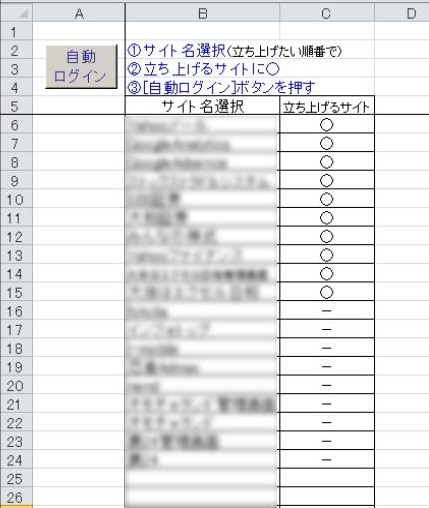
こちらのシートはデイリーに操作するシート、[自動ログインシート]となっています。
ボタンを押すと、複数のサイトにIEで自動アクセスし、ログインの必要なサイトでは自動ログインまでやってくれます。
サイトを選択する列が用意されていて、アクセスしたいサイトを選択することが可能です。その日にアクセスしたいサイトのところで、プルダウンメニューで○選択をするだけの手軽さとなっています。
このツールの動作はとても単純なものとなっております。
即ち、エクセルに記載したURLを順番に読み取って、IEに複数のタブを開いて、それぞれのタブに各ウェブサイトを表示させる、という仕組みです。
さらに、ログイン画面にIDやPWをその都度コピペをする手間もなく、メモとしてエクセルに書いておいたIDとPWを読み取って、画面に自動で入力し、自動でログインボタンも押してくれる、という動作をやってのけます。
多くのウェブサイトの、URL、ID、PWを忘れないようにメモしておくのには、表形式のエクセルが使いやすいですよね。多分、みなさんそのようにされているのではないかと想像します。
折角、エクセルにIDとPWをメモっているのですから、それを一歩進めて、自動アクセス・自動ログインに利用しなくてはもったいないです。
複数サイトにアクセス完了後のIEは、こんな感じに。
複数サイトがタブごとに順に並んでいる様子がお分かり頂けるでしょう。

こちらは、各サイトのURLやIDを事前に設定する[サイト情報設定シート]です。
最大100サイト分まで記載できるよう用意しています。
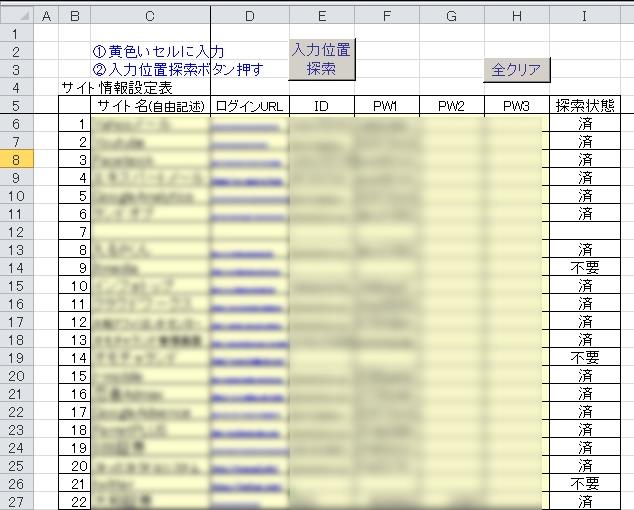
要するに、アクセスしたいすべてのウェブサイトのデータを記載しておく、マスターシートとなっています。
ID、PWの入力最大数については、日頃利用している大和証券が3つを必要とするところから、余裕を見て最大4つ用意してみました。(表の中で、ID、PW1、PW2、PW3となっている部分)
複数サイトのログインを自動化するには?
ログイン不要のサイトでは、URLを指定してIEを操作するだけですので、VBAで簡単に作ることが出来ます。
一方、ログインを要するサイトでは、IDやPWを入力するべきHTML上のタグの位置を特定しておく必要があります。
この時に壁となるのが、サイトごとに異なるHTML構造です。
- IDやPWの入力ボックスの位置をピンポイントに識別するにはどうすればよいか?
- ログインボタンはINPUTタグなのか? BUTTONタグなのか?
- clickで動作するのか? submitが必要なのか?
等々を、手作業で、それぞれのサイトについてHTMLを解析していたら、それこそ日が暮れてしまいます。
というより、ものぐさな私がそれらを逐一解析することに耐えられるはずがありません。
また、HTMLに不案内の方でも扱えるようにしなければ、ツールをご利用いただくことが出来ません。
というわけで、新しくサイトを追加したときに事前に行う操作として、IDやPWの入力ボックス、ログインボタンの位置識別を、半自動で探索する機能を組み込めばいいのではないか、という発想に至った次第です。
これを事前操作としてユーザーに一度だけ行ってもらえば済んでしまいます。
具体的には、
- サイト内の各タグに、ツールが仮入力を順次行い、
- サイト内の各箇所が書き換わったことをユーザーが画面で確認し、
- ID入力ボックスや、PW入力ボックス、ログインボタンの該当箇所が書き換わった時、
- ユーザーが[はい]を押すことによって、
- それらの位置をツールに記録保持する
という仕組みです。
以下のように、入力箇所と思われる場所に順番に「これ?これ?」を表示しますので、適切な箇所に来たら「はい」を押すことにより、HTML内の位置をピンポイントで記憶します。
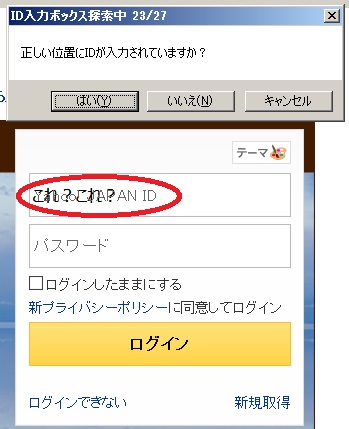
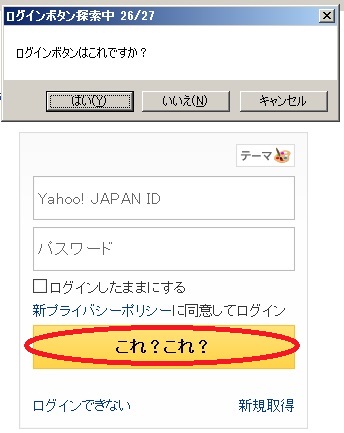
この機能により、HTML不案内の方でも扱えるツールとすることが出来ました。
なお、ツールは万能ではなく、サイト毎のHTMLの構造によって読み取れたり読み取れなかったりがあります。
(例えば、私が利用しているログインを要する33サイトにおいては、特殊な2サイトの読み取り不成功)
それでも、9割以上のサイトで使えるのは十分というところでしょう。
ツール添付しておきます。
複数サイトが次々に開かれていく、楽さ加減を堪能してください!